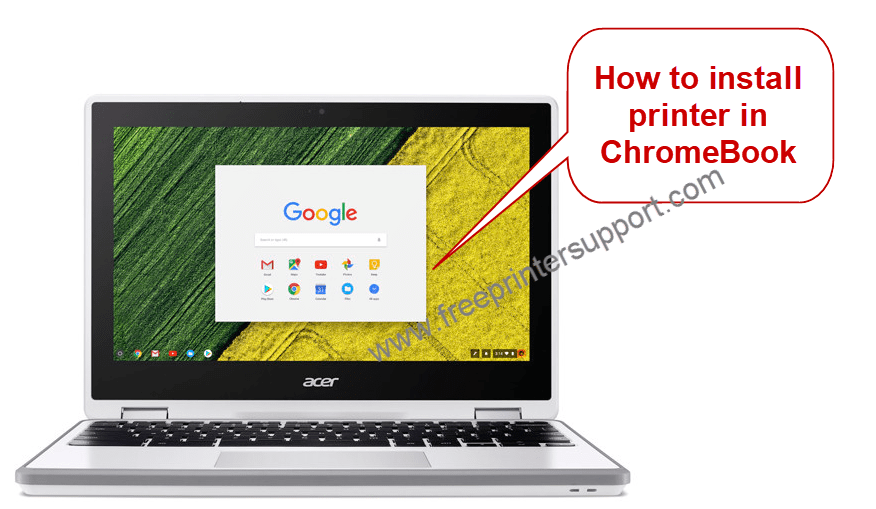Enhavtabelo
Repensu al la lasta fojo, kiam vi presis dokumenton. Nun, se vi estas uzanto de Chromebook, vi verŝajne ne havas ion signifan por memori.
La tekkomputiloj kun Chrome OS estas tre bazitaj sur nuba komputado-bazoj kaj postulas malmulte aŭ neniun paperlaboron.
Vidu ankaŭ: Agordo de LaView WiFi Fotilo - Kompleta Instalado & Agorda GvidiloTamen, ĉiam estas esceptoj, kaj ne estas kvazaŭ papero tute malaperis de la orientiĝo de via Chromebook. Fakte, vi povas presi Word-dokumenton, itineron aŭ filmbileton. Ĉio eblas per provo.
Nubaj kongruaj presiloj estas la plej parolataj nuntempe. Fakte, HP-presilo eĉ venas preta por nubo. Tiel, ĉiam estas bone scii kiel vi povas instali presilon pelilon al via Chromebook.
Se vi malfacilas instali presilon al via Chromebook, ĉi tiu artikolo helpos vin agordi vian Chromebook por ke vi povas presi sen ŝvito!
Ĉu Vi povas Instali Wifi-Presilo-Pilolojn ĉe Chromebook?
Instali presilaj ŝoforoj al via Chromebook ne estas komplika tasko se la instaladoj estas precize plenumitaj.
Vi povas uzi Chrome-an etendon, Google-servon aŭ permesi al via Chromebook rekoni vian presilon per Wi Fi.
Paŝoj por Instali Wi-Fi-Presilon-Pilolojn sur Chromebook
Vi povas uzi USB-kablon por konekti presilon kaj vian Chromebook. Cetere, vi ankaŭ povas presi de ilo (ligita al via IP-adreso). Ĉiuj videvas fari estas ŝalti la aparaton kaj agordi ĝin per via reto Wi-Fi.
Por aldoni presilon al via Chromebook, sekvu ĉi tiujn paŝojn:
- En la malsupra dekstra angulo de via ekrano, elektu la horon.
- Alklaku la Agordojn en la ŝprucmenuo.
- Elektu Altnivelan.
- Elektu Presiloj (ĉi tio estas sub Antaŭa kaj enŝaltita). maldekstre)
- Alklaku aldoni presilon.
- Iru al la piktogramo elektu-via-presilo kaj poste konektu la presilon.
Provu sekvi ĉiun paŝon laŭe. Post kiam vi instalis ĝin, vi povas ŝanĝi la presajn agordojn laŭplaĉe.
Konsileto: Se via presilo ne aperas, provu rekomenci la WiFi de via Chromebook.
Konekti vian sendratan presilon rekte al la Chromebook
- Malsupre dekstre de la ekrano, malfermu la agordan menuon.
- En la serĉkesto, tajpu print.
- Elektu Presilon.
- Elektu la nomon de via aparato kaj poste aldonu la presan aparaton el la listo, kiu aperas.
Kiel Mi Elŝuti Presilon pelilon al Mia Chromebook?
Vi povas uzi la etendon de WiFi-printila ŝoforo disponebla en la chrome retejo. Se vi sukcese instalas ĉi tiun etendon, via Chromebook aŭtomate rekonos vian presilon konektitan al via Wi-Fi.
Tamen, certigu, ke kaj via Chromebook kaj presilo estas konektitaj al la sama WiFi.
Kion Fari Kiam la Ŝoforo estas Instalita?
Plejmulto de la presiloj kiuj povas ligi kun adrata interreto aŭ vifio povas esti uzata por presado de Chromebook
Nuntempe, Bluetooth-presado ne estas subtenata de Chromebooks.
Krom tio, vi ankaŭ povas uzi USB-kablon por ligi. via Chromebook al via presilo. Kiam ajn vi uzas kablon, vi ricevos sciigon.
Sekvu iujn ajn surekranajn instrukciojn. Se via aparato estas rekte konektita al via presilo, ne necesas interreta konekto.
Se vi laboras per USB-kablo, vi povas salti al Paŝo 2.
Paŝo 1: Konekti Vian Sendratan Presilon al Interreto
Grave: Por ĉi tio funkcias, via Chromebook kaj presilo devas esti en la sama reto kun la sama IP-adreso.
- Enŝaltu kaj konektu vian presilon al retkonekto.
- Enŝaltu vian Chromebook.
- Certigu, ke ambaŭ aparatoj estas en la sama reto.
Paŝo 2: Presi Unu Flankon
- Se vi volas presi bildon, paĝon , aŭ dokumentu, premu Ctrl + P.
- Elektu la malsupren-sagon al la celo.
- Elektu Montri Pli.
- Identigu kaj elektu vian presilon.
- >Elektu Presi.
Konsileto: Dum iuj presiloj aperas aŭtomate en ĉi tiu listo, aliaj ne. Se via ne faras, vi povas elekti Administri.
Chromebook Printing Options
Se kompanio uzas G Suite, kompreneble, Google Cloud Print estas la plej prudenta opcio. Administranto povas uzi la konzolon de la administranto poragordi kaj administri Cloud Print aparatojn.
Tamen multaj aliaj presiloj estas pli malnovaj kaj ne subtenas Google Cloud Print. Ŝajnas, ke Guglo laboras por instali Chromebook-presan subtenon ĉe ĉi tiuj presiloj baldaŭ.
Fakte, eĉ se vi uzas Google Cloud Print, ĉiam estas utile havi lokajn presajn opciojn ankoraŭ disponeblaj por neviditaj cirkonstancoj. okazanta.
Kiel Ĝisdatigi Vian Chromebook
Via Chromebook presado ankaŭ povas malsukcesi ĉar via operaciumo ne estis ĝisdatigita delonge.
Kiam via Chromebook estas agordita al elŝutu ĝisdatigojn aŭtomate, tiam:
- Estos sciigo "Ĝisdatigi" akompanata de sago indikanta malsupren sur la ekrano.
- Alklaku tie kaj elektu "Rekomenci ĝisdatigi. ” Ĉi tio finos la instalan procezon.
- La Chromebook tiam rekomencos.
Pretiĝu por Presi!
Kun ĉio dirita kaj farita, la Chrome OS senĉese maturiĝas kaj fariĝas pli larĝa platformo.
Fakte, la plej nova ĝisdatigo al versio 59 alportis negravajn sed decidajn aldonojn al la OS.
Estas multaj WiFi-printiloj por Chromebooks. Vi povas elŝuti vifian presilon pelilon sur via aparato. Ĉi tio faciligos relative facilan presadon.
Krome la teamo de Chromium eĉ aldonis anstataŭan presan funkcion.
Kvankam ĉi tio ne estos tiom bela aldono,ĝi estos bezonata kaj petita dum tre longa tempo (fakte, ĉi tio povas reiri kiel kiam Chromebooks unue ekvenis).
Uzantoj de Chromebook povas presi al sendrataj presiloj (kondiĉe ke ili stari sur la sama reto) sen bezono de Google Cloud Print.
Vidu ankaŭ: Kio estas Split Tunneling VPN?